Automatizaciones: plantillas
En las ventas, como en la vida, el tiempo es el recurso más valioso que tenemos. Las plantillas de automatización de Pipedrive te ayudan a conservar este recurso al hacer que sea aún más fácil automatizar ciertas tareas en tu proceso de ventas.
Estas plantillas sirven como automatizaciones listas para usar que se pueden implementar de forma rápida y con un mínimo esfuerzo, lo que te permite dedicar tu tiempo a lo que importa.
Las plantillas también son una excelente manera de familiarizarte y dominar nuestra función de automatización si recién comienzas con Pipedrive.
Para acceder a las plantillas, ve a “...” (más) > Automatización > Plantillas en tu cuenta de Pipedrive.
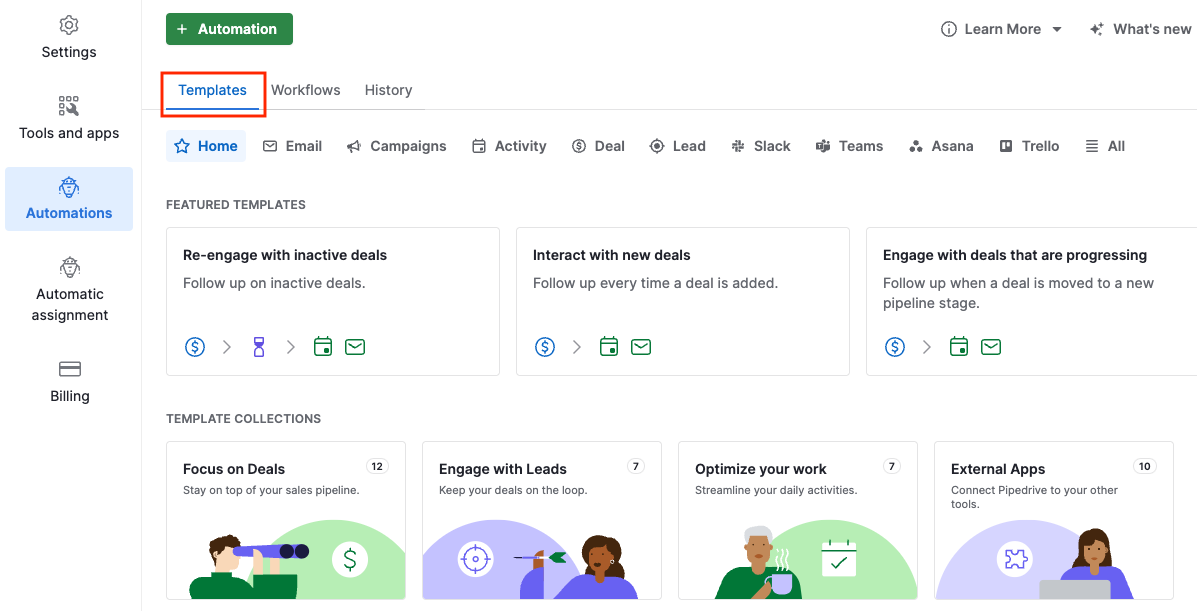
Cómo usar las plantillas
Desde la página de automatizaciones, haz clic en "Plantillas" para ver las automatizaciones disponibles listas para usar, seleccionadas por tipo y colección. Encuentra el proceso que deseas automatizar de esta selección y haz clic en la plantilla para empezar a configurar las automatizaciones que elegiste.
El diálogo Configuración de plantilla te pedirá todos los detalles necesarios para la automatización. Simplemente haz tu selección y haz clic en "Continuar". Todos los campos son obligatorios a menos que estén marcados como “(Opcional)”.
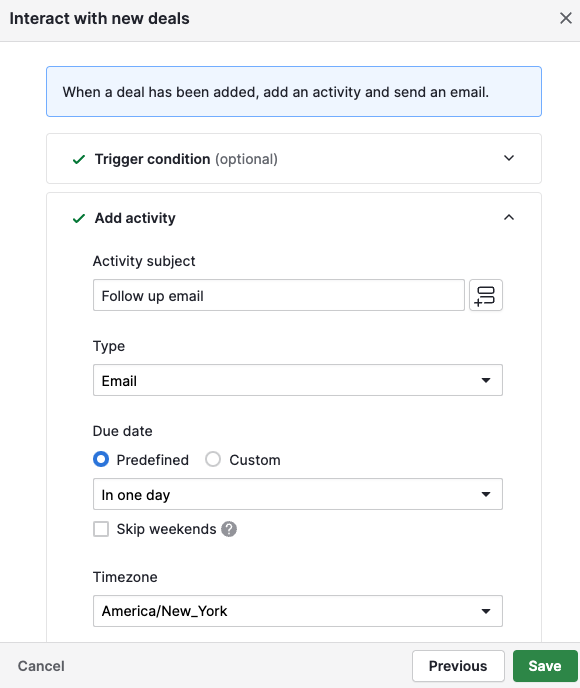
Una vez guardada, la automatización estará activa y podrás volver a hacer lo que mejor sabes hacer, con la ayuda de la nueva automatización que te permitirá ahorrar tiempo.
Todas las automatizaciones creadas con plantillas se pueden editar desde la página de automatización en cualquier momento.
Si creas la automatización, aparecerá en el filtro "De mi propiedad". Las automatizaciones creadas por colegas aparecerán en “Propiedad de otros”. Las automatizaciones creadas por plantillas se comportarán igual que las automatizaciones que creas desde cero.
Plantillas disponibles
Pipedrive ofrece 36 plantillas de automatización prediseñadas, categorizadas por colección. Cada una de estas potentes plantillas permite la personalización dentro de la plantilla y una personalización adicional una vez completada.
Concéntrate en los tratos
- Agrega productos a tratos existentes:
Cuando un trato se mueve a una nueva etapa del proceso, agrégale un producto. - Agrega productos a nuevos tratos:
Cada vez que se agrega un trato, agrega un producto a ese trato. - Vuelve a interactuar con tratos inactivos:
Dale seguimiento a los tratos inactivos. - Interactúa con nuevos tratos:
Da seguimiento cada vez que se agregue un trato. -
Interactúa con los tratos que progresan:
Dale seguimiento cuando un trato pase a una nueva etapa del embudo. - Evita el estancamiento de los tratos:
Da seguimiento cada vez que un trato no haya cambiado de etapa durante un tiempo determinado. - Ponte en contacto con nuevos clientes:
Cuando se agregue un nuevo trato, envía una campaña. - Contacta con los tratos ganados:
Cada vez que se gana un trato, envía una campaña. - Enfoca la campaña por tratos perdidos:
Cada vez que se pierda un trato, envía una campaña. - Envía una campaña cuando se mueve un trato:
Cuando un trato se mueve a una nueva etapa del embudo, envía una campaña. - Dale seguimiento a las actividades completadas:
Cuando una actividad se marca como realizada, dale seguimiento y mueve el trato a una nueva etapa del embudo. - Agrega nuevos tratos:
Cada vez que se agrega una nueva persona, crea un trato.
Interactúa con prospectos
-
Secuencias de correo electrónico a nuevos prospectos:
Cada vez que se agrega un prospecto, envía una secuencia de correo electrónico. - Secuencias de correo electrónico a prospectos existentes:
Cuando se actualiza una etiqueta de prospecto, envía una secuencia de correos electrónicos. - Cultiva nuevos prospectos:
Da seguimiento cada vez que se agregue un prospecto. - Ponte en contacto con nuevos prospectos:
Da seguimiento cada vez que se agregue un prospecto y su etiqueta no haya cambiado. - Vuelve a interactuar con prospectos inactivos:
Da seguimiento cada vez que se actualice un prospecto y su etiqueta no haya cambiado. - Enfócate en los prospectos actualizados:
Cuando se actualiza una etiqueta de prospectos, envía una campaña. - Da la bienvenida a los nuevos prospectos:
Cuando se agrega un nuevo prospecto, envía una campaña.
Optimiza tu trabajo
- Califica prospectos:
Cada vez que se actualiza la etiqueta de un prospecto, conviértelo en un trato. - Controla las actividades completadas:
Da seguimiento cada vez que una actividad se marque como realizada. - Envía una campaña sobre actividades completadas:
Cuando una actividad está marcada como realizada, envía una campaña. - Da la bienvenida a nuevas personas:
Da seguimiento cada vez que se agregue una nueva persona. - Envía una secuencia de campaña de bienvenida a nuevas personas:
Cada vez que se crea una persona y su estado de marketing sea suscrita, envía una campaña. - Envía una campaña de bienvenida a las personas recién suscritas:
Cuando el estado de marketing de la persona cambie a suscrito, envíales una campaña por correo electrónico. - Envía una campaña dirigida basada en personas filtradas:
Cuando una persona cae en un filtro específico, envíale una campaña.
Aplicaciones externas
- Agrega tareas al mover tratos:
Cuando un trato se mueve a una etapa, agrega un elemento en una aplicación externa. - Da de baja los tratos perdidos:
Cuando se pierde un trato, agrega un elemento en una aplicación externa. - Entrega tratos ganados:
Cuando se gana un trato, agrega un elemento en una aplicación externa. - Informa a tu equipo sobre los nuevos tratos:
Cuando se agrega un trato, envía un mensaje. - Actualiza a tu equipo sobre los tratos en movimiento:
Cuando un trato pasa a una nueva etapa, envía un mensaje. - Celebra cuando haya tratos ganados:
Comunícalo cada vez que se gane un trato. - Notifica a tu equipo sobre los tratos perdidos:
Comunícalo cada vez que se pierda un trato. - Notifica a tu equipo sobre los tratos archivados:
Cuando se archiva un prospecto, envía un mensaje. - Prepárate para nuevos prospectos:
Cuando se agrega un prospecto, agrega un elemento en una aplicación externa. - Comunica sobre nuevas personas:
Cuando se agrega una persona, envía un mensaje.
¿Te pareció útil este artículo?
Sí
No